如何在谷歌表格中创建命名函数
SUM 和 VLOOKUP 只是 Google 表格提供的用于使用数学公式的函数中的一小部分。在处理复杂的计算时,您可以使用 Apps 脚本来创建自定义计算。但除非您具备 JavaScript 知识,否则这是一个困难的过程。自 2022 年 8 月起,Google 简化了创建自定义函数的过程。
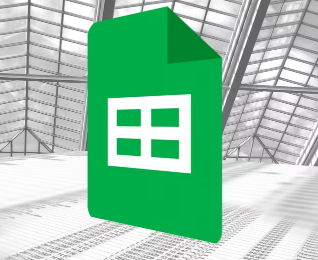
您可以在表格中创建一个新函数并为其指定一个唯一的名称。更有趣的是它可以根据需要重新应用于任意数量的电子表格,并且出现在 Google 的功能列表中。您与此功能的第一次互动可能令人生畏,但命名功能在您最喜欢的 Chromebook和其他计算机上很容易使用。这是您开始时需要了解的所有信息。
Google 表格中的命名函数是什么?
命名函数类似于 Google 表格的内置函数。不同之处在于您创建它们并定义它们的作用。例如,基本的 SUM 函数将您定义的列和行中的数字相加。当您需要计算简单或少量数据时,内置函数效果最佳,例如当您需要当月或年度的总收入。
假设您还想报税或进行库存管理。您只需键入一次公式,为其命名,然后在下周、下个月或下一年重复使用它。命名函数的特征包括以下内容:
名称:这是您将在单元格中键入以启动公式的名称。您不能使用现有的函数名称,例如 SUM、AVERAGE 或 DIVISION。此外,除了下划线分隔单词外,您不能使用 TRUE 或 FALSE 作为名称或字符。
说明:此字段告诉电子表格协作者函数的作用。
参数占位符:这是一个可选字段,用于输入描述,告诉每个人将来使用该函数时要输入什么值。
公式定义:在此字段中键入您的公式。如果指定占位符,则可以替换电子表格值来说明这些占位符。
在谷歌发布该功能之前,命名函数被称为自定义函数并且不可重复使用。每次遇到复杂问题时,您都需要重新输入公式。今天,命名函数使重复计算变得更简单。此外,您可以将它们导出到新的电子表格并在需要时修改公式。
免责声明:本文由用户上传,与本网站立场无关。财经信息仅供读者参考,并不构成投资建议。投资者据此操作,风险自担。 如有侵权请联系删除!
-
2025年6月20日,——在世界文化遗产地河南洛阳的光影流转之间,2025年新浪微博旅游之夜盛大举行。作为国内首个...浏览全文>>
-
2025年6月20日,——在世界文化遗产地河南洛阳的光影流转之间,2025年新浪微博旅游之夜盛大举行。作为国内首个...浏览全文>>
-
QQ多米试驾线下预约活动为了让更多用户感受QQ多米的独特魅力,我们特别推出了线下试驾预约活动。这不仅是一次...浏览全文>>
-
阜阳长安启源A07以其卓越的性能和豪华配置吸引了众多消费者的目光。作为一款定位高端市场的新能源车型,长安启...浏览全文>>
-
【安徽淮南大众CC新车报价2025款大公开】大众CC作为一款兼具运动感与豪华质感的轿跑车型,一直深受消费者喜爱...浏览全文>>
-
2025款长安猎手K50在安徽淮南地区的最新价格已新鲜出炉,为准备购车的朋友带来全面解析。这款车型以其高性价比...浏览全文>>
-
在安徽滁州购买长安猎手K50时,了解其落地价和省钱技巧至关重要。长安猎手K50是一款实用性强的皮卡车型,适合...浏览全文>>
-
途锐新能源是大众旗下的一款高端插电混动SUV,目前在安徽阜阳地区有售。其官方指导价约为58万元起,但实际成交...浏览全文>>
-
2025款大众CC作为一款兼具运动与豪华的中型轿车,备受关注。目前市场指导价大约在25万至35万元之间,具体价格...浏览全文>>
-
2024款探岳X作为一款备受关注的中型SUV,在市场上以其时尚的设计和出色的性能吸引了众多消费者。根据最新市场...浏览全文>>
- QQ多米试驾线下预约
- 安徽滁州长安猎手K50落地价,买车省钱秘籍
- 淮南大众CC新款价格2025款多少钱?买车攻略一网打尽
- 瑞虎8 PRO试驾,畅享豪华驾乘,体验卓越性能
- 安徽阜阳长安启源A05多少钱 2025款落地价,换代前的购车良机,不容错过
- 保时捷Macan试驾的流程是什么
- 安徽淮南大众ID.3多少钱?购车攻略在此
- 阜阳揽巡落地价,豪华配置超值价来袭
- 安徽池州威然 2024新款价格与配置的完美平衡
- 奇瑞瑞虎9试驾,新手必知的详细步骤
- QQ多米价格,换代前的购车良机,不容错过
- 池州迈腾GTE新款价格2022款多少钱?选车秘籍与优惠全公开
- 岚图追光多少钱 2024款落地价走势,近一个月最低售价25.28万起,性价比凸显
- 天津滨海威然 2024新款价格,最低售价28.98万起,入手正当时
- 蚌埠途昂新款价格2025款多少钱?购车必看
- 坦克400预约试驾全攻略
- 天津滨海ID.7 VIZZION价格,各配置车型售价全揭晓,性价比之王
- 安庆帕萨特最新价格2025款,最低售价12.35万起,入手正当时
- 亳州宝来新款价格2025款多少钱?选车指南与落地价全解析
- 生活家PHEV 2025新款价格,最低售价63.98万起现在该入手吗?
